手机WPS 文档怎么插入形状 手机WPS 插入形状方法介绍
在使用手机WPS的时候,如果想在WPS中插入各种各样不同的形状应该在什么位置加入呢?添加形状之后又应该怎么去调整呢?究竟怎么样才能够弄出好看的形状呢?下面小编就给大家详细的介绍一下手机WPS 插入形状的方法吧!
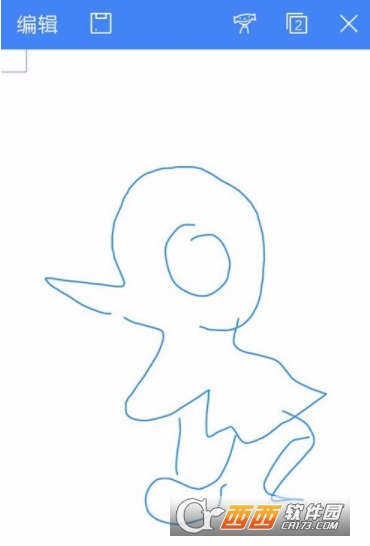
1.首先打开手机WPS Office
2.新建或打开文档
3.点击“工具”

4.向左拉动选项卡
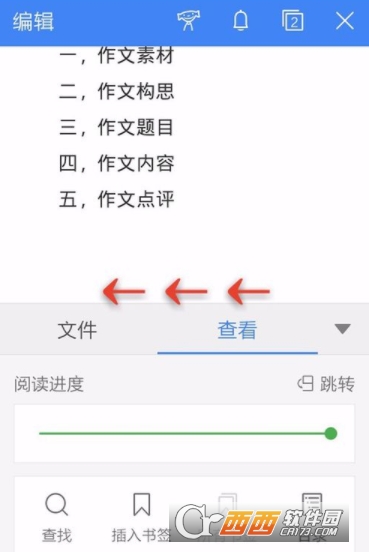
5.点击“插入”
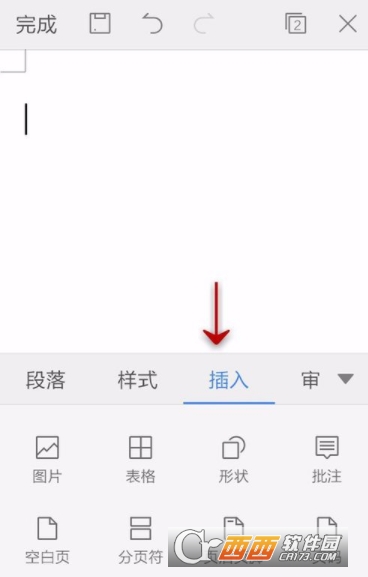
6.点击“形状”
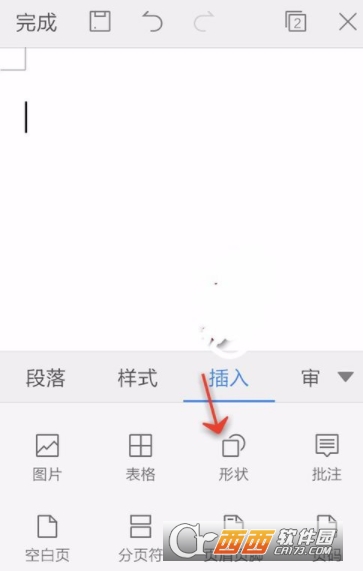
7.一共三种类型的形状选项卡,点击进入
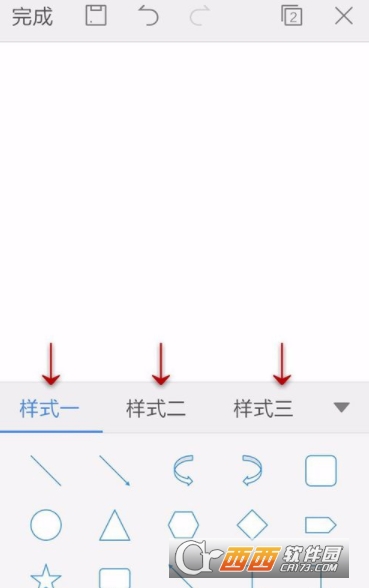
8.可以随便选择一个形状如下图
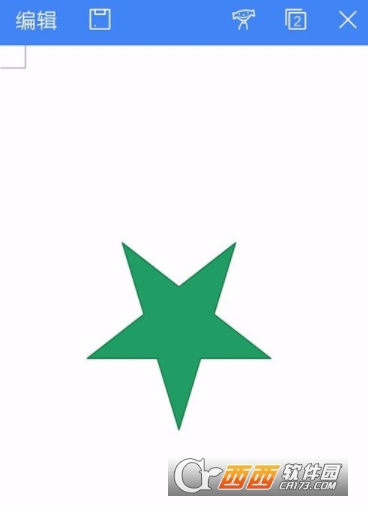
9.点击最下方的“自由绘制”,在手机屏幕手绘形状并保存。
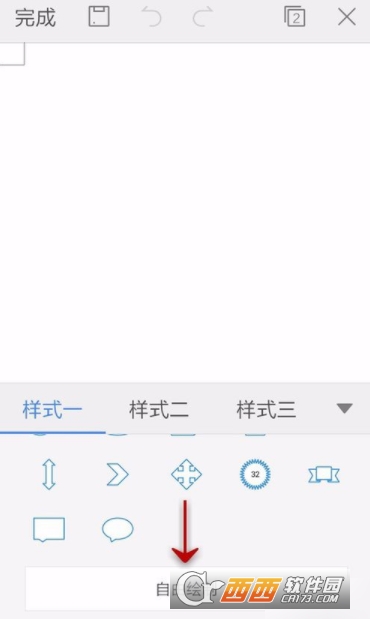
相关阅读
- 手机WPS 文档怎么插入形状 手机WPS 插入形状方法介绍
- 西西教你怎么设置“有你”聊天气泡颜色形状
- iPhoneXs Max怎么设置按钮形状
- 小米任意形状截屏
- 手机wps文档如何插入形状 手机wps文档插入形状教程分享
- WPS演示2013中的图片形状怎么改变 WPS演示2013的图片形状修改方法
- WPS图片怎么改变形状 WPS图片改变形状的方法
- WPS文件中怎么输入入闪电形状 WPS文件输入闪电形状的方式
- WPS中的图片怎么改变形状 WPS中的图片改变形状的方法
- wps怎么在形状上添加文字 wps形状上添加文字的方法
《手机WPS 文档怎么插入形状 手机WPS 插入形状方法介绍》由网友“浮夸吖”推荐。
转载请注明:http://www.modouwifi.com/jiaocheng/0520940442021.html